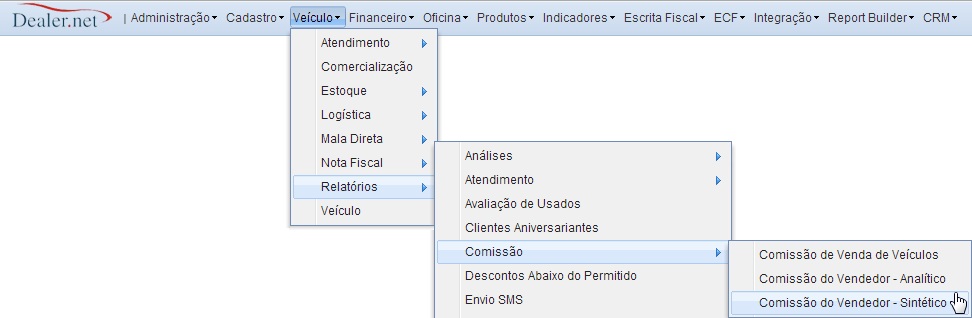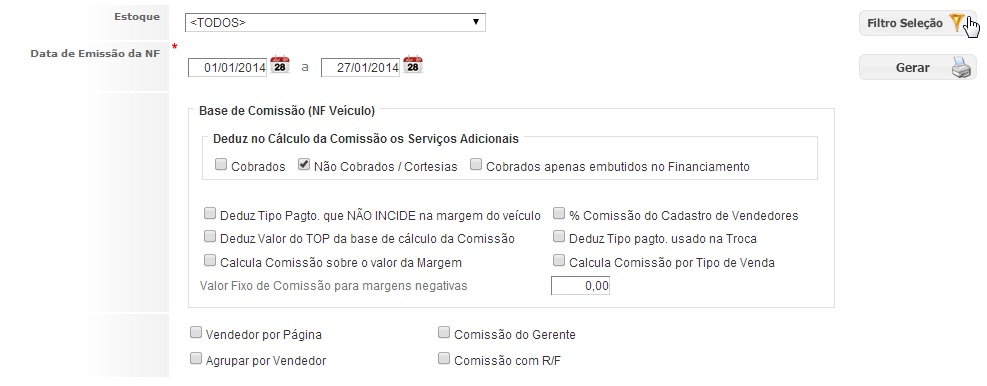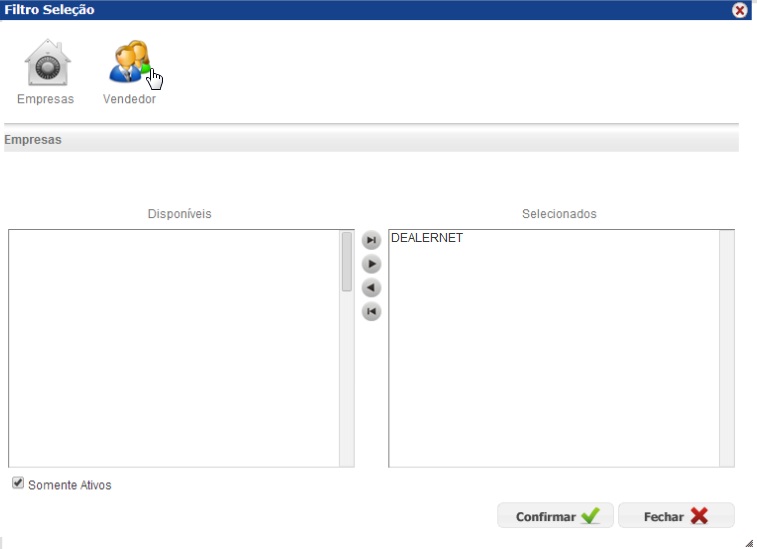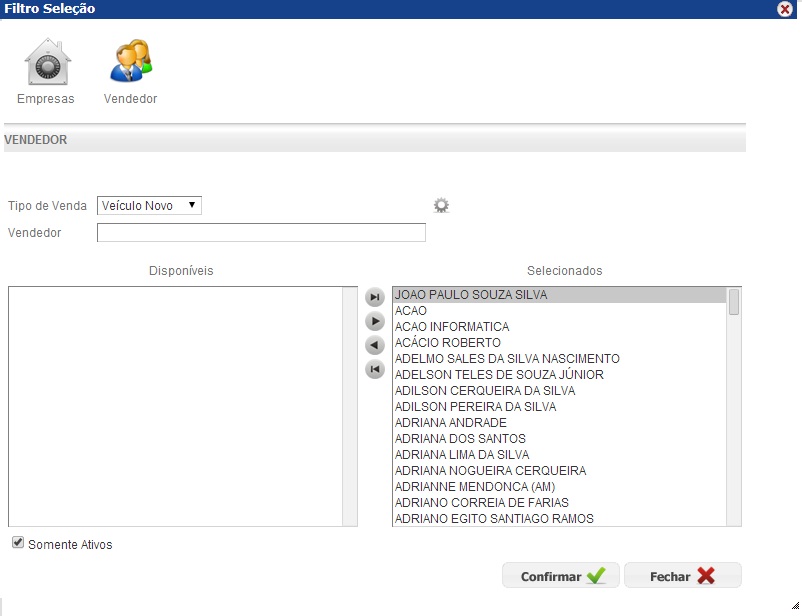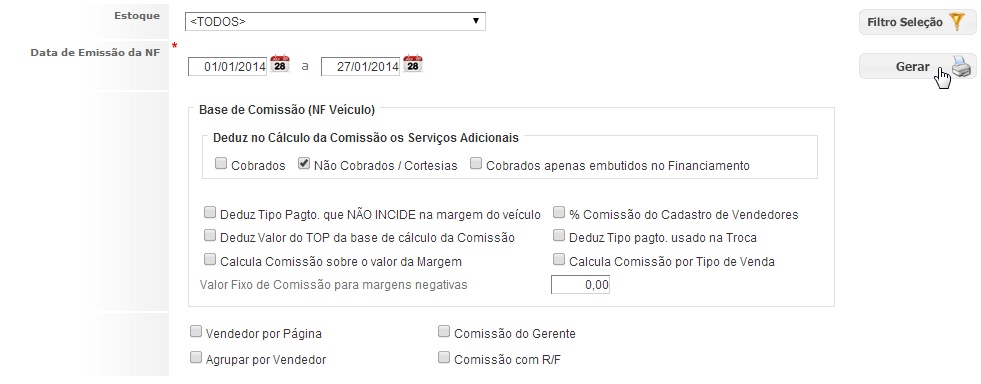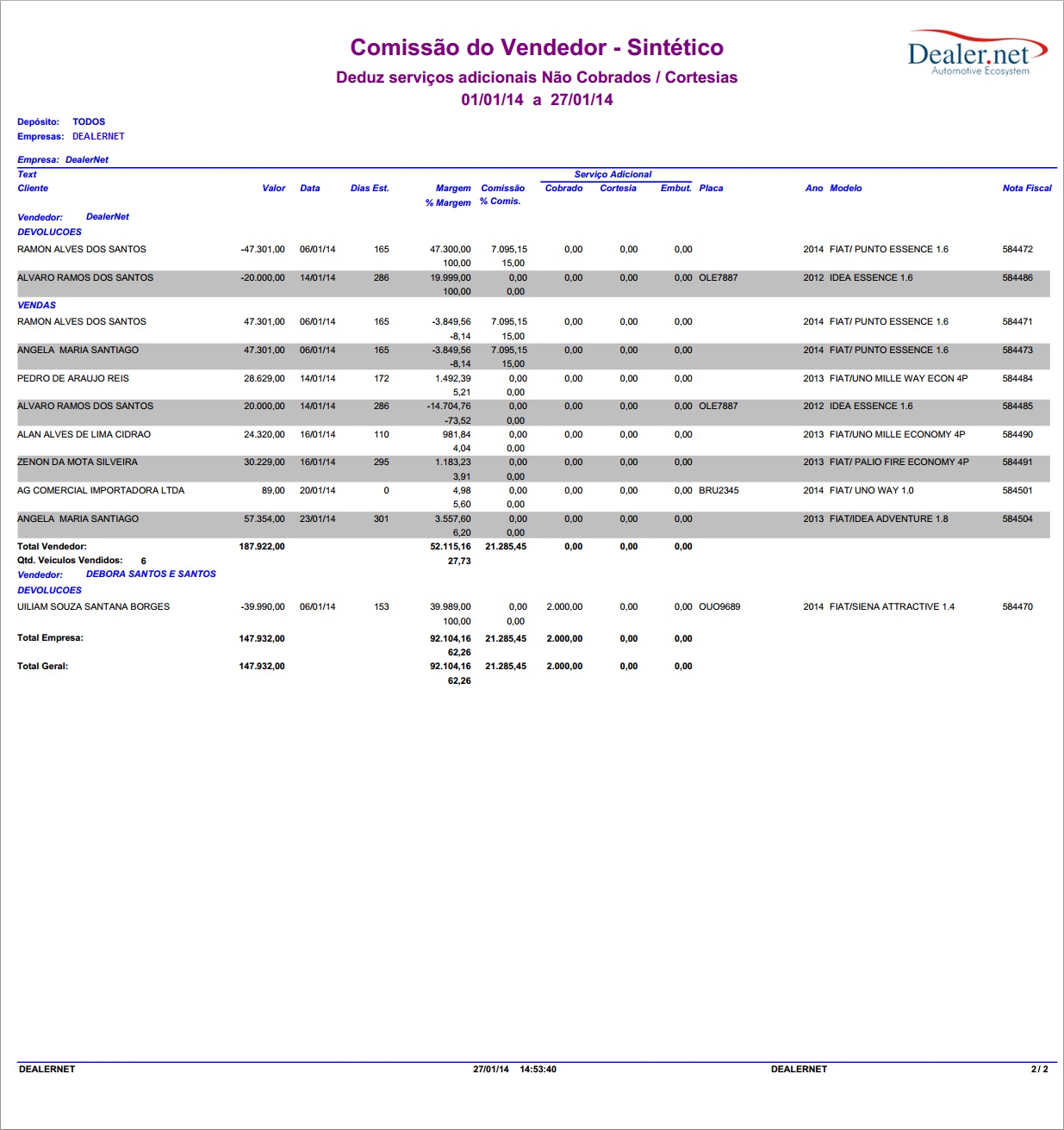De Dealernet Wiki | Portal de Soluçăo, Notas Técnicas, Versőes e Treinamentos da Açăo Informática
(Criou pĂĄgina com '= Introdução = = Gerando RelatĂłrio ComissĂŁo do Vendedor - SintĂ©tico = Arquivo:Relcomisvendsint1.jpg Arquivo:Relcomisvendsint2.jpg [[Arquivo:Relcomisvendsint3.jâŠ') |
(âGerando RelatĂłrio ComissĂŁo do Vendedor - SintĂ©tico) |
||
| (25 ediçÔes intermediårias não estão sendo exibidas.) | |||
| Linha 1: | Linha 1: | ||
| - | = Introdução = | + | = <span style="font-family: arial;">Introdução</span> = |
| - | = Gerando RelatĂłrio ComissĂŁo do Vendedor - SintĂ©tico = | + | <p align="justify">O ''RelatĂłrio ComissĂŁo do Vendedor - SintĂ©tico'' demonstra o valor da comissĂŁo dos vendedores sobre as vendas realizadas num determinado perĂodo, alĂ©m das devoluçÔes de venda.</p> |
| + | |||
| + | = <span style="font-family: arial;">Gerando Relatório Comissão do Vendedor - Sintético</span> = | ||
| + | |||
| + | <p align="center">'''INTRODUĂĂO'''</p> | ||
| + | |||
| + | '''1.''' No menu principal, clique em '''VeĂculo''', '''RelatĂłrios''', '''ComissĂŁo''' e '''ComissĂŁo do Vendedor - SintĂ©tico'''; | ||
[[Arquivo:Relcomisvendsint1.jpg]] | [[Arquivo:Relcomisvendsint1.jpg]] | ||
| + | |||
| + | <p align="justify">'''2.''' Informe o perĂodo de pesquisa, preenchendo a '''Data de EmissĂŁo da NF''', selecione o Estoque e em seguida, defina os filtros de anĂĄlise conforme as necessidades da concessionĂĄria;</p> | ||
| + | |||
| + | '''3.''' Clique em '''Filtro Seleção'''; | ||
[[Arquivo:Relcomisvendsint2.jpg]] | [[Arquivo:Relcomisvendsint2.jpg]] | ||
| + | |||
| + | '''4.''' Selecione as '''Empresas''' que irĂŁo compor os dados do relatĂłrio. Clique em '''Vendedor'''; | ||
| + | |||
| + | ''Observação'': | ||
| + | |||
| + | [[Arquivo:Estavawf10.jpg]]: transfere todos os itens para coluna Selecionados; | ||
| + | |||
| + | [[Arquivo:Estavawf11.jpg]]: transfere apenas o item selecionado da coluna DisponĂveis para a coluna Selecionados; | ||
| + | |||
| + | [[Arquivo:Estavawf12.jpg]]: transfere apenas o item selecionado para a coluna DisponĂveis; | ||
| + | |||
| + | [[Arquivo:Estavawf13.jpg]]: transfere todos os itens para a coluna DisponĂveis; | ||
[[Arquivo:Relcomisvendsint3.jpg]] | [[Arquivo:Relcomisvendsint3.jpg]] | ||
| + | |||
| + | <p align="justify">'''5.''' Informe os ''Vendedores'', de acordo com o '''Tipo de Venda''' selecionado. Utilize a opção ''Vendedor'' para pesquisar o responsåvel pela venda, de forma dinùmica. Clique em '''Confirmar''';</p> | ||
[[Arquivo:Relcomisvendsint4.jpg]] | [[Arquivo:Relcomisvendsint4.jpg]] | ||
| + | |||
| + | '''6.''' Clique em '''Gerar'''; | ||
[[Arquivo:Relcomisvendsint5.jpg]] | [[Arquivo:Relcomisvendsint5.jpg]] | ||
| + | |||
| + | '''7.''' Relatório '''Comissão do Vendedor - Sintético''' em modo de exibição. | ||
| + | |||
| + | ''Observação'': | ||
| + | * Utilize as opçÔes [[Arquivo:Relfichaprodwf6.jpg]] para realizar demais configuraçÔes e açÔes no relatório. | ||
[[Arquivo:Relcomisvendsint6.jpg]] | [[Arquivo:Relcomisvendsint6.jpg]] | ||
| + | |||
| + | ''Dados do relatĂłrio'': | ||
| + | |||
| + | '''Cliente''': nome do cliente que efetuou a compra e/ou devolução do veĂculo. | ||
| + | |||
| + | '''Valor''': valor da transação, de acordo com a sua modalidade que pode ser venda ou devolução. | ||
| + | |||
| + | '''Data''': data do lançamento. | ||
| + | |||
| + | '''Dias Est.''': quantidade de dias em que o veĂculo permaneceu em estoque. | ||
| + | |||
| + | '''Margem''': valor da venda - valor do custo gerencial. | ||
| + | |||
| + | '''% Margem''': percentual da margem. Este campo tem como fĂłrmula de calculo: (valor da margem/valor da venda)x100. | ||
| + | |||
| + | <p align="justify">'''ComissĂŁo''': valor da comissĂŁo. Este valor Ă© definido de acordo com o percentual cadastrado na FamĂlia de VeĂculos (comissĂŁo serĂĄ em função da famĂlia do veĂculo). Na devolução, o valor serĂĄ negativo.</p> | ||
| + | |||
| + | '''% Comis.''': percentual de comissão pré-estabelecido por meio do cadastro de comissão de vendedores. | ||
| + | |||
| + | ''Serviço Adicional'': | ||
| + | |||
| + | :'''Cobrado''': deduz do cålculo da comissão os serviços adicionais cobrados. | ||
| + | :'''Cortesia''': deduz do cålculo da comissão os serviços adicionais não cobrados. | ||
| + | :'''Embut.''': deduz do cålculo da comissão os serviços adicionais embutidos no financiamento do valor da venda. | ||
| + | |||
| + | '''Placa''': placa do veĂculo. | ||
| + | |||
| + | '''Ano''': ano de fabricação e venda do modelo. | ||
| + | |||
| + | '''Modelo''': modelo do veĂculo comercializado. | ||
| + | |||
| + | '''Nota Fiscal''': cĂłdigo da nota fiscal de venda. | ||
Edição atual tal como 14h34min de 23 de maio de 2014
Introdução
O RelatĂłrio ComissĂŁo do Vendedor - SintĂ©tico demonstra o valor da comissĂŁo dos vendedores sobre as vendas realizadas num determinado perĂodo, alĂ©m das devoluçÔes de venda.
Gerando Relatório Comissão do Vendedor - Sintético
INTRODUĂĂO
1. No menu principal, clique em VeĂculo, RelatĂłrios, ComissĂŁo e ComissĂŁo do Vendedor - SintĂ©tico;
2. Informe o perĂodo de pesquisa, preenchendo a Data de EmissĂŁo da NF, selecione o Estoque e em seguida, defina os filtros de anĂĄlise conforme as necessidades da concessionĂĄria;
3. Clique em Filtro Seleção;
4. Selecione as Empresas que irĂŁo compor os dados do relatĂłrio. Clique em Vendedor;
Observação:
![]() : transfere todos os itens para coluna Selecionados;
: transfere todos os itens para coluna Selecionados;
![]() : transfere apenas o item selecionado da coluna DisponĂveis para a coluna Selecionados;
: transfere apenas o item selecionado da coluna DisponĂveis para a coluna Selecionados;
![]() : transfere apenas o item selecionado para a coluna DisponĂveis;
: transfere apenas o item selecionado para a coluna DisponĂveis;
![]() : transfere todos os itens para a coluna DisponĂveis;
: transfere todos os itens para a coluna DisponĂveis;
5. Informe os Vendedores, de acordo com o Tipo de Venda selecionado. Utilize a opção Vendedor para pesquisar o responsåvel pela venda, de forma dinùmica. Clique em Confirmar;
6. Clique em Gerar;
7. Relatório Comissão do Vendedor - Sintético em modo de exibição.
Observação:
Dados do relatĂłrio:
Cliente: nome do cliente que efetuou a compra e/ou devolução do veĂculo.
Valor: valor da transação, de acordo com a sua modalidade que pode ser venda ou devolução.
Data: data do lançamento.
Dias Est.: quantidade de dias em que o veĂculo permaneceu em estoque.
Margem: valor da venda - valor do custo gerencial.
% Margem: percentual da margem. Este campo tem como fĂłrmula de calculo: (valor da margem/valor da venda)x100.
ComissĂŁo: valor da comissĂŁo. Este valor Ă© definido de acordo com o percentual cadastrado na FamĂlia de VeĂculos (comissĂŁo serĂĄ em função da famĂlia do veĂculo). Na devolução, o valor serĂĄ negativo.
% Comis.: percentual de comissão pré-estabelecido por meio do cadastro de comissão de vendedores.
Serviço Adicional:
- Cobrado: deduz do cålculo da comissão os serviços adicionais cobrados.
- Cortesia: deduz do cålculo da comissão os serviços adicionais não cobrados.
- Embut.: deduz do cålculo da comissão os serviços adicionais embutidos no financiamento do valor da venda.
Placa: placa do veĂculo.
Ano: ano de fabricação e venda do modelo.
Modelo: modelo do veĂculo comercializado.
Nota Fiscal: cĂłdigo da nota fiscal de venda.